radio OPEL COMBO E 2019.1 Manuel multimédia (in French)
[x] Cancel search | Manufacturer: OPEL, Model Year: 2019.1, Model line: COMBO E, Model: OPEL COMBO E 2019.1Pages: 131, PDF Size: 2.52 MB
Page 58 of 131
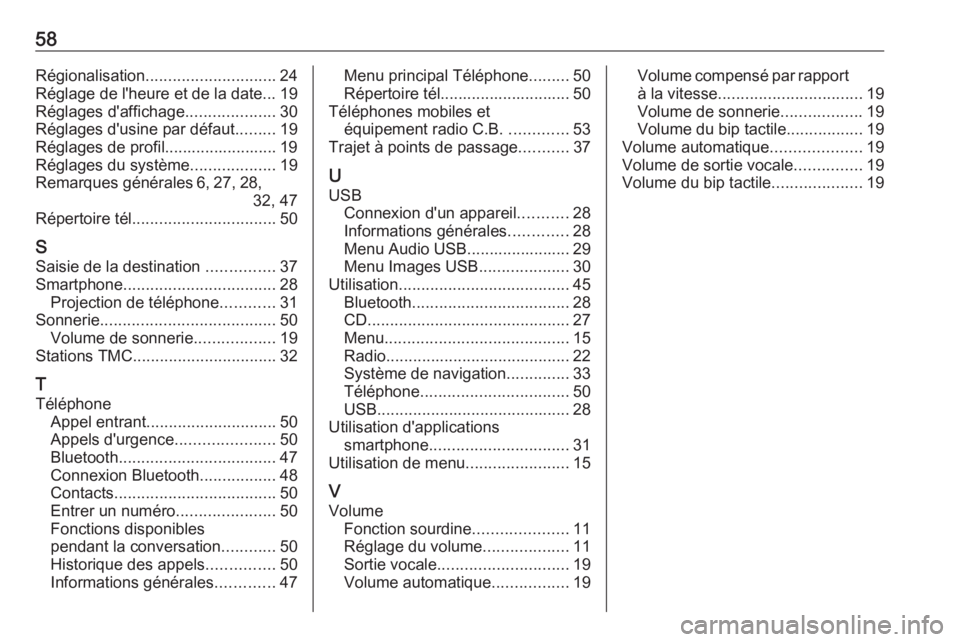
58Régionalisation............................. 24
Réglage de l'heure et de la date... 19
Réglages d'affichage ....................30
Réglages d'usine par défaut .........19
Réglages de profil......................... 19
Réglages du système ...................19
Remarques générales 6, 27, 28, 32, 47
Répertoire tél. ............................... 50
S Saisie de la destination ...............37
Smartphone .................................. 28
Projection de téléphone ............31
Sonnerie ....................................... 50
Volume de sonnerie ..................19
Stations TMC ................................ 32
T
Téléphone Appel entrant ............................. 50
Appels d'urgence ......................50
Bluetooth ................................... 47
Connexion Bluetooth .................48
Contacts .................................... 50
Entrer un numéro ......................50
Fonctions disponibles
pendant la conversation ............50
Historique des appels ...............50
Informations générales .............47Menu principal Téléphone .........50
Répertoire tél............................. 50
Téléphones mobiles et équipement radio C.B. .............53
Trajet à points de passage ...........37
U USB Connexion d'un appareil ...........28
Informations générales .............28
Menu Audio USB....................... 29
Menu Images USB ....................30
Utilisation ...................................... 45
Bluetooth ................................... 28
CD ............................................. 27
Menu ......................................... 15
Radio ......................................... 22
Système de navigation ..............33
Téléphone ................................. 50
USB ........................................... 28
Utilisation d'applications smartphone ............................... 31
Utilisation de menu .......................15
V Volume Fonction sourdine .....................11
Réglage du volume ...................11
Sortie vocale ............................. 19
Volume automatique .................19Volume compensé par rapport
à la vitesse ................................ 19
Volume de sonnerie ..................19
Volume du bip tactile .................19
Volume automatique ....................19
Volume de sortie vocale ...............19
Volume du bip tactile ....................19
Page 59 of 131
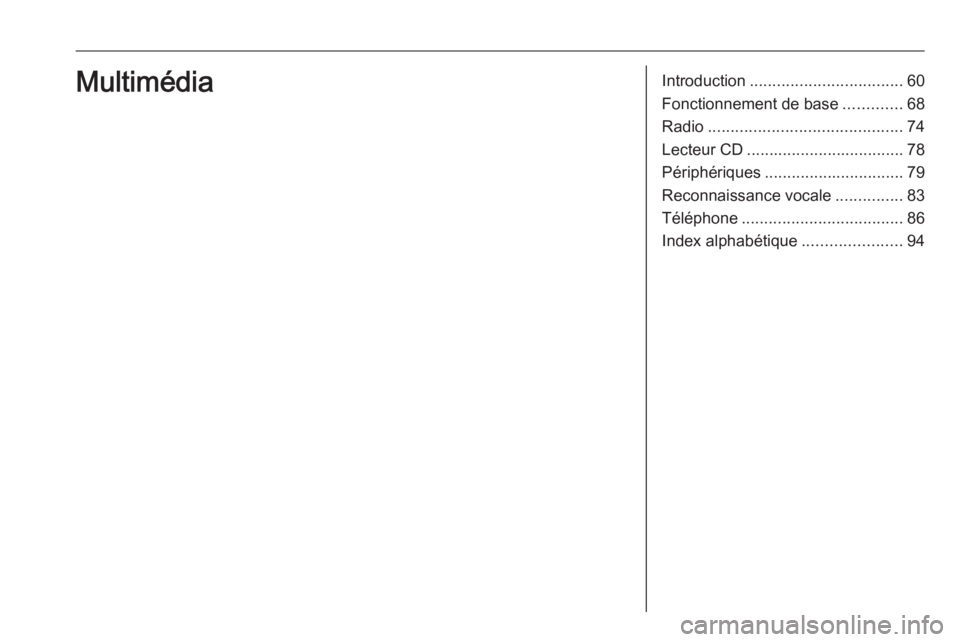
Introduction.................................. 60
Fonctionnement de base .............68
Radio ........................................... 74
Lecteur CD ................................... 78
Périphériques ............................... 79
Reconnaissance vocale ...............83
Téléphone .................................... 86
Index alphabétique ......................94Multimédia
Page 60 of 131
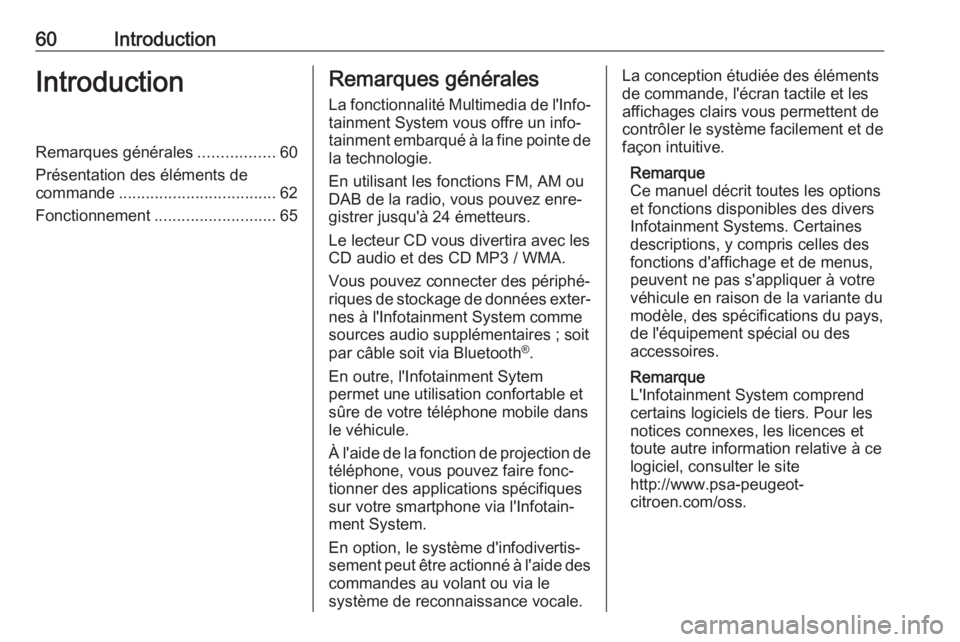
60IntroductionIntroductionRemarques générales.................60
Présentation des éléments de
commande ................................... 62
Fonctionnement ........................... 65Remarques générales
La fonctionnalité Multimedia de l'Info‐
tainment System vous offre un info‐
tainment embarqué à la fine pointe de
la technologie.
En utilisant les fonctions FM, AM ou
DAB de la radio, vous pouvez enre‐
gistrer jusqu'à 24 émetteurs.
Le lecteur CD vous divertira avec les
CD audio et des CD MP3 / WMA.
Vous pouvez connecter des périphé‐ riques de stockage de données exter‐ nes à l'Infotainment System comme
sources audio supplémentaires ; soit
par câble soit via Bluetooth ®
.
En outre, l'Infotainment Sytem
permet une utilisation confortable et
sûre de votre téléphone mobile dans
le véhicule.
À l'aide de la fonction de projection de
téléphone, vous pouvez faire fonc‐ tionner des applications spécifiques
sur votre smartphone via l'Infotain‐
ment System.
En option, le système d'infodivertis‐
sement peut être actionné à l'aide des commandes au volant ou via le
système de reconnaissance vocale.La conception étudiée des éléments
de commande, l'écran tactile et les
affichages clairs vous permettent de contrôler le système facilement et de
façon intuitive.
Remarque
Ce manuel décrit toutes les options
et fonctions disponibles des divers
Infotainment Systems. Certaines
descriptions, y compris celles des
fonctions d'affichage et de menus,
peuvent ne pas s'appliquer à votre
véhicule en raison de la variante du
modèle, des spécifications du pays,
de l'équipement spécial ou des
accessoires.
Remarque
L'Infotainment System comprend
certains logiciels de tiers. Pour les
notices connexes, les licences et
toute autre information relative à ce
logiciel, consulter le site
http://www.psa-peugeot-
citroen.com/oss.
Page 61 of 131
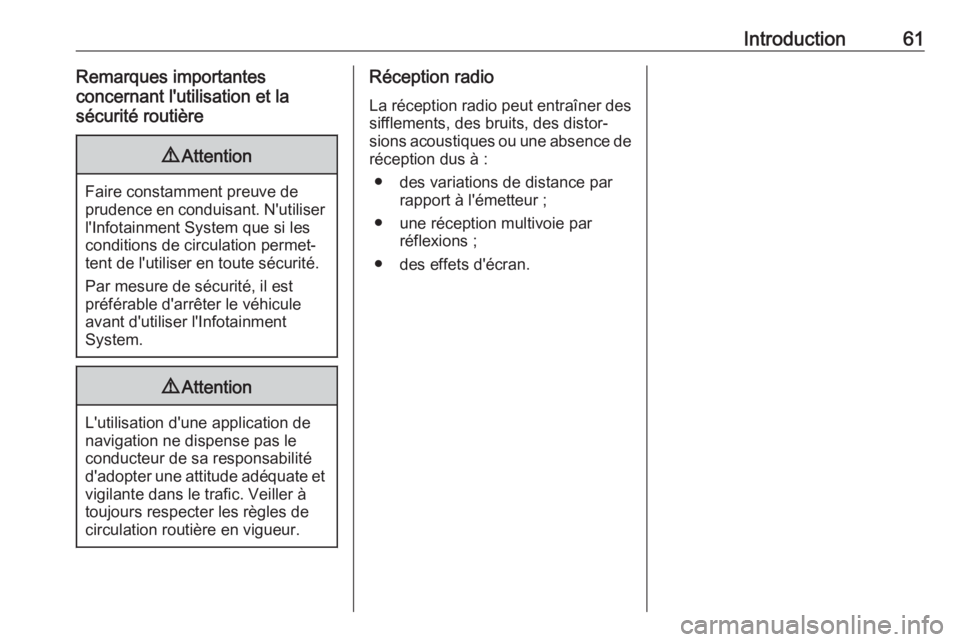
Introduction61Remarques importantes
concernant l'utilisation et la
sécurité routière9 Attention
Faire constamment preuve de
prudence en conduisant. N'utiliser l'Infotainment System que si les
conditions de circulation permet‐
tent de l'utiliser en toute sécurité.
Par mesure de sécurité, il est
préférable d'arrêter le véhicule
avant d'utiliser l'Infotainment
System.
9 Attention
L'utilisation d'une application de
navigation ne dispense pas le
conducteur de sa responsabilité
d'adopter une attitude adéquate et vigilante dans le trafic. Veiller à
toujours respecter les règles de
circulation routière en vigueur.
Réception radio
La réception radio peut entraîner dessifflements, des bruits, des distor‐
sions acoustiques ou une absence de réception dus à :
● des variations de distance par rapport à l'émetteur ;
● une réception multivoie par réflexions ;
● des effets d'écran.
Page 63 of 131
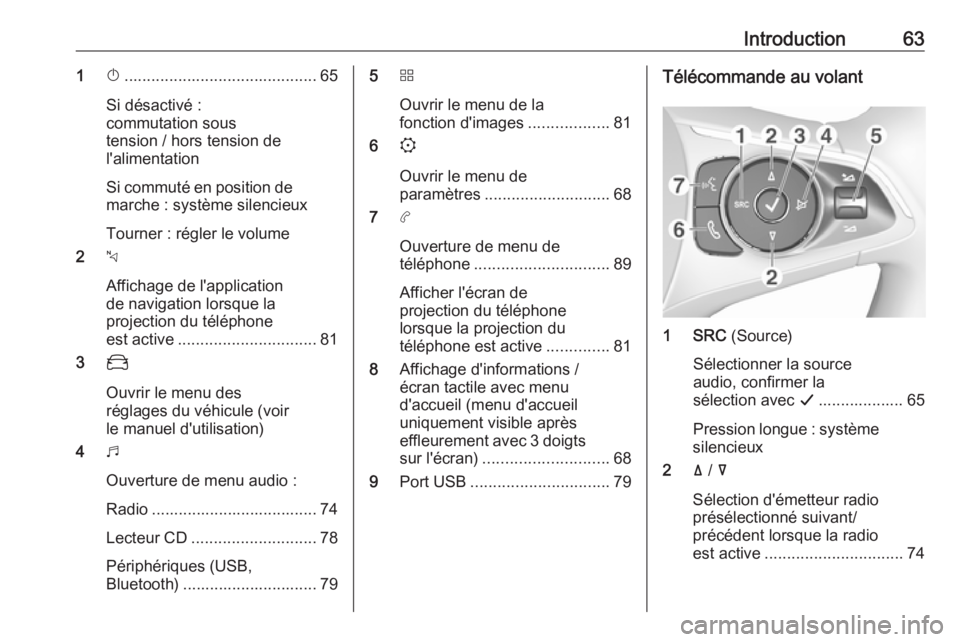
Introduction631X........................................... 65
Si désactivé :
commutation sous
tension / hors tension de
l'alimentation
Si commuté en position de marche : système silencieux
Tourner : régler le volume
2 c
Affichage de l'application
de navigation lorsque la
projection du téléphone
est active ............................... 81
3 _
Ouvrir le menu des
réglages du véhicule (voir
le manuel d'utilisation)
4 b
Ouverture de menu audio :
Radio ..................................... 74
Lecteur CD ............................ 78
Périphériques (USB, Bluetooth) .............................. 795 d
Ouvrir le menu de la
fonction d'images ..................81
6 :
Ouvrir le menu de
paramètres ............................ 68
7 a
Ouverture de menu de
téléphone .............................. 89
Afficher l'écran de
projection du téléphone
lorsque la projection du
téléphone est active ..............81
8 Affichage d'informations /
écran tactile avec menu
d'accueil (menu d'accueil
uniquement visible après
effleurement avec 3 doigts
sur l'écran) ............................ 68
9 Port USB ............................... 79Télécommande au volant
1 SRC (Source)
Sélectionner la source
audio, confirmer la
sélection avec G................... 65
Pression longue : système
silencieux
2 ä / å
Sélection d'émetteur radio
présélectionné suivant/
précédent lorsque la radio
est active ............................... 74
Page 66 of 131
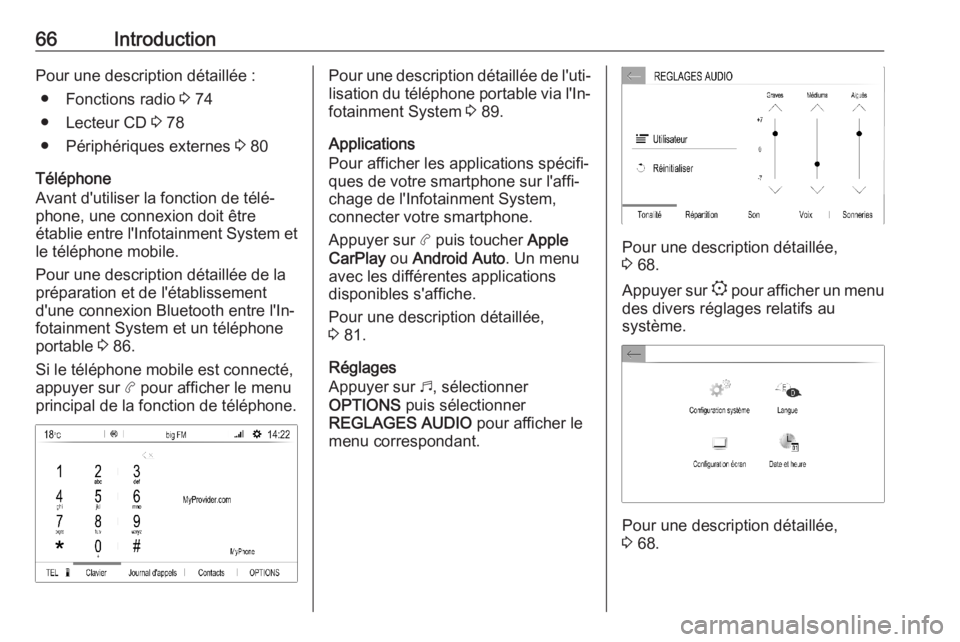
66IntroductionPour une description détaillée :● Fonctions radio 3 74
● Lecteur CD 3 78
● Périphériques externes 3 80
Téléphone
Avant d'utiliser la fonction de télé‐ phone, une connexion doit être
établie entre l'Infotainment System et le téléphone mobile.
Pour une description détaillée de la
préparation et de l'établissement
d'une connexion Bluetooth entre l'In‐
fotainment System et un téléphone
portable 3 86.
Si le téléphone mobile est connecté,
appuyer sur a pour afficher le menu
principal de la fonction de téléphone.Pour une description détaillée de l'uti‐ lisation du téléphone portable via l'In‐
fotainment System 3 89.
Applications
Pour afficher les applications spécifi‐
ques de votre smartphone sur l'affi‐
chage de l'Infotainment System,
connecter votre smartphone.
Appuyer sur a puis toucher Apple
CarPlay ou Android Auto . Un menu
avec les différentes applications
disponibles s'affiche.
Pour une description détaillée,
3 81.
Réglages
Appuyer sur b, sélectionner
OPTIONS puis sélectionner
REGLAGES AUDIO pour afficher le
menu correspondant.
Pour une description détaillée,
3 68.
Appuyer sur : pour afficher un menu
des divers réglages relatifs au
système.
Pour une description détaillée,
3 68.
Page 72 of 131

72Fonctionnement de base
Modification des formats d'heure et
de date
Pour modifier les formats d'heure et de date, sélectionner les onglets
concernés puis sélectionner les
formats désirés.
Réglage de l'heure et de la date
Par défaut, l'heure et la date affichées
sont réglées automatiquement par le
système.
Pour régler manuellement l'heure et
la date affichées :
Sélectionner l'onglet Heure .
Régler Synchronisation GPS sur
OFF . Ensuite, sélectionner le champ
Heure pour régler l'heure désirée.
Sélectionner l'onglet Date puis sélec‐
tionner le format de date souhaité.
Réglage de l'écran
Sélectionnez Configuration écran .
Fonction de défilement du texte
Sélectionner l'onglet Animation.
Si de longs textes à l'écran doivent
défiler automatiquement, activer Défilement de texte automatique .
Si Défilement de texte automatique
est désactivé, les longs textes sont
tronqués.
Réglage de l'intensité lumineuse
Sélectionner Luminosité et régler l'in‐
tensité lumineuse de l'écran au
niveau désiré.
Enregistrement de vos réglages
personnels
Pour accéder aux paramètres de
profil, toucher la ligne supérieure de
l'écran puis sélectionner Profils.
Vous pouvez enregistrer de
nombreux réglages dans un profil
personnel. Par exemple, tous les
paramètres de tonalité actuels, tous
les préréglages de radio et un réper‐
toire téléphonique.
Si vous partagez le véhicule avec
d'autres personnes, ceci vous permet
de restaurer vos réglages personnels
à partir de votre profil à n'importe quel moment.
Un maximum de trois profils person‐ nels peuvent être enregistrés.
Page 74 of 131
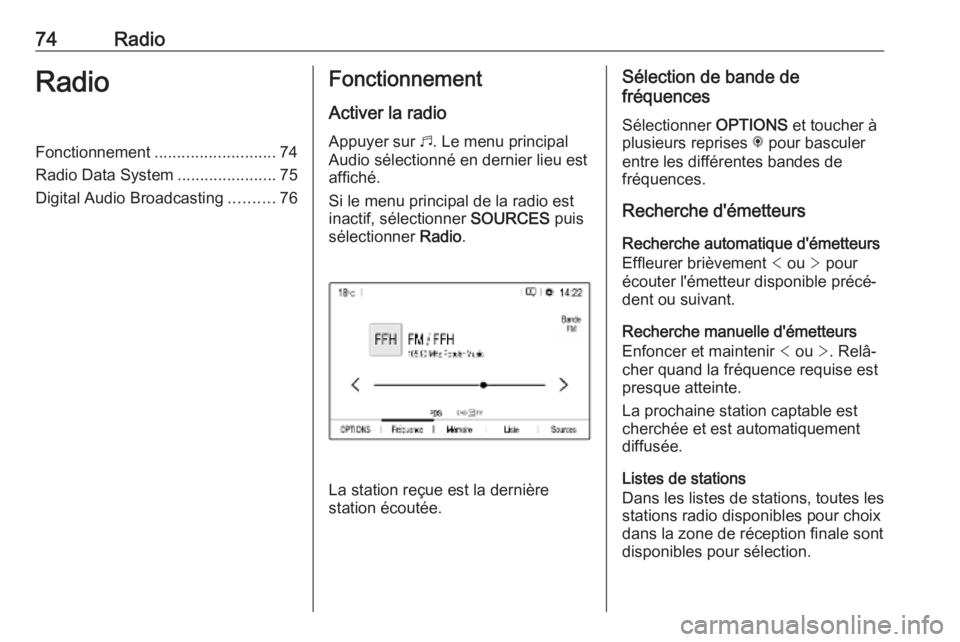
74RadioRadioFonctionnement........................... 74
Radio Data System ......................75
Digital Audio Broadcasting ..........76Fonctionnement
Activer la radio
Appuyer sur b. Le menu principal
Audio sélectionné en dernier lieu est
affiché.
Si le menu principal de la radio est
inactif, sélectionner SOURCES puis
sélectionner Radio.
La station reçue est la dernière
station écoutée.
Sélection de bande de
fréquences
Sélectionner OPTIONS et toucher à
plusieurs reprises i pour basculer
entre les différentes bandes de
fréquences.
Recherche d'émetteurs
Recherche automatique d'émetteursEffleurer brièvement < ou > pour
écouter l'émetteur disponible précé‐
dent ou suivant.
Recherche manuelle d'émetteurs
Enfoncer et maintenir < ou >. Relâ‐
cher quand la fréquence requise est
presque atteinte.
La prochaine station captable est
cherchée et est automatiquement
diffusée.
Listes de stations
Dans les listes de stations, toutes les
stations radio disponibles pour choix
dans la zone de réception finale sont
disponibles pour sélection.
Page 75 of 131
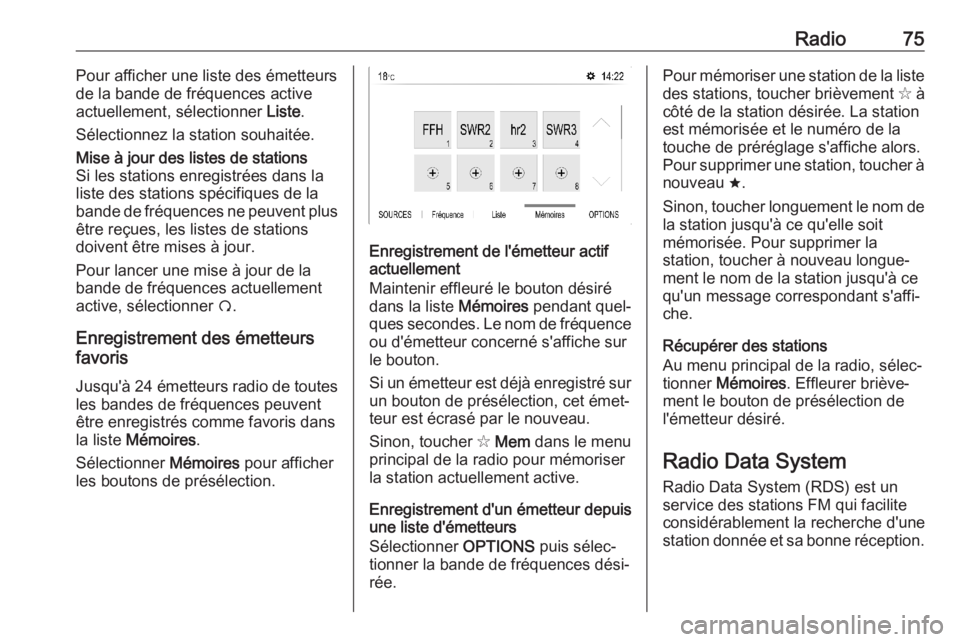
Radio75Pour afficher une liste des émetteurs
de la bande de fréquences active
actuellement, sélectionner Liste.
Sélectionnez la station souhaitée.Mise à jour des listes de stations
Si les stations enregistrées dans la
liste des stations spécifiques de la
bande de fréquences ne peuvent plus
être reçues, les listes de stations
doivent être mises à jour.
Pour lancer une mise à jour de la
bande de fréquences actuellement
active, sélectionner Ü.
Enregistrement des émetteurs
favoris
Jusqu'à 24 émetteurs radio de toutes
les bandes de fréquences peuvent
être enregistrés comme favoris dans
la liste Mémoires .
Sélectionner Mémoires pour afficher
les boutons de présélection.
Enregistrement de l'émetteur actif
actuellement
Maintenir effleuré le bouton désiré
dans la liste Mémoires pendant quel‐
ques secondes. Le nom de fréquence ou d'émetteur concerné s'affiche sur
le bouton.
Si un émetteur est déjà enregistré sur
un bouton de présélection, cet émet‐
teur est écrasé par le nouveau.
Sinon, toucher ✩ Mem dans le menu
principal de la radio pour mémoriser
la station actuellement active.
Enregistrement d'un émetteur depuis
une liste d'émetteurs
Sélectionner OPTIONS puis sélec‐
tionner la bande de fréquences dési‐
rée.
Pour mémoriser une station de la liste des stations, toucher brièvement ✩ à
côté de la station désirée. La station
est mémorisée et le numéro de la
touche de préréglage s'affiche alors.
Pour supprimer une station, toucher à nouveau ;.
Sinon, toucher longuement le nom de
la station jusqu'à ce qu'elle soit
mémorisée. Pour supprimer la
station, toucher à nouveau longue‐
ment le nom de la station jusqu'à ce
qu'un message correspondant s'affi‐
che.
Récupérer des stations
Au menu principal de la radio, sélec‐ tionner Mémoires . Effleurer briève‐
ment le bouton de présélection de
l'émetteur désiré.
Radio Data System Radio Data System (RDS) est un
service des stations FM qui facilite
considérablement la recherche d'une
station donnée et sa bonne réception.
Page 76 of 131
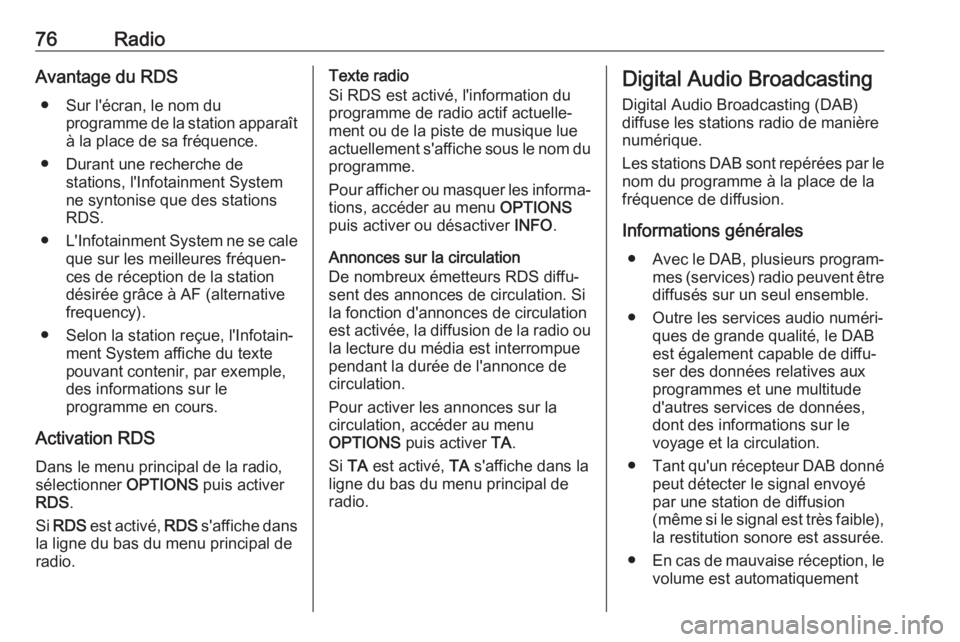
76RadioAvantage du RDS● Sur l'écran, le nom du programme de la station apparaîtà la place de sa fréquence.
● Durant une recherche de stations, l'Infotainment System
ne syntonise que des stations RDS.
● L'Infotainment System ne se cale
que sur les meilleures fréquen‐
ces de réception de la station
désirée grâce à AF (alternative
frequency).
● Selon la station reçue, l'Infotain‐ ment System affiche du texte
pouvant contenir, par exemple,
des informations sur le
programme en cours.
Activation RDS
Dans le menu principal de la radio,
sélectionner OPTIONS puis activer
RDS .
Si RDS est activé, RDS s'affiche dans
la ligne du bas du menu principal de
radio.Texte radio
Si RDS est activé, l'information du
programme de radio actif actuelle‐
ment ou de la piste de musique lue actuellement s'affiche sous le nom du programme.
Pour afficher ou masquer les informa‐
tions, accéder au menu OPTIONS
puis activer ou désactiver INFO.
Annonces sur la circulation
De nombreux émetteurs RDS diffu‐
sent des annonces de circulation. Si
la fonction d'annonces de circulationest activée, la diffusion de la radio ou la lecture du média est interrompue
pendant la durée de l'annonce de
circulation.
Pour activer les annonces sur la
circulation, accéder au menu
OPTIONS puis activer TA.
Si TA est activé, TA s'affiche dans la
ligne du bas du menu principal de
radio.Digital Audio Broadcasting
Digital Audio Broadcasting (DAB)
diffuse les stations radio de manière
numérique.
Les stations DAB sont repérées par le nom du programme à la place de la
fréquence de diffusion.
Informations générales ● Avec le DAB, plusieurs program‐
mes (services) radio peuvent être
diffusés sur un seul ensemble.
● Outre les services audio numéri‐ ques de grande qualité, le DAB
est également capable de diffu‐
ser des données relatives aux
programmes et une multitude
d'autres services de données, dont des informations sur le
voyage et la circulation.
● Tant qu'un récepteur DAB donné
peut détecter le signal envoyé
par une station de diffusion
(même si le signal est très faible), la restitution sonore est assurée.
● En cas de mauvaise réception, le
volume est automatiquement